Le pictogramme est un indispensable sur PowerPoint. Il va effectivement donner une indication concrète du contenu sans surcharger les diapositives. Le pictogramme donne une compréhension immédiate de l’information véhiculée (à condition de l’utiliser correctement). Bien qu’il existe un large panel de pictos sous PowerPoint, il est possible que vous ne trouviez pas l’icône voulue. C’est pourquoi, il est parfois nécessaire de chercher sur le net le picto souhaité. Alors, comment ajouter des pictos personnalisés avec PowerPoint ? Réponses !
Un picto ? C’est quoi ?
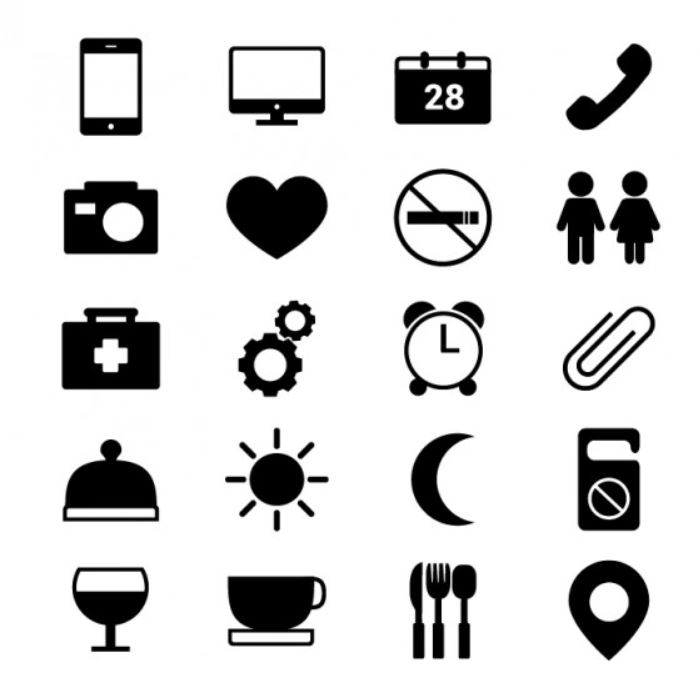
Le picto (pictogramme) est une petite icône qui peut être positionnée dans l’objectif de délivrer une information basique et facilement compréhensible. L’image sur un panneau de signalisation en est le parfait exemple : elle véhicule un message connu de tous et compréhensible en un coup d’œil. Le picto est très utilisé en communication et notamment sur le web. Effectivement, les icônes dédiées aux réseaux sociaux (Facebook, Twitter, Instagram, LinkedIn…) permettent en un regard de comprendre de quel support il s’agit.
Pourquoi utiliser des pictogrammes dans une présentation PowerPoint
L’intérêt des pictos en présentation est multiple :
Simplifier l’information
Les pictogrammes permettent d’illustrer simplement une idée complexe. Parce qu’ils transcendent aussi les barrières linguistiques, ils peuvent facilement compléter ou remplacer du texte. Ils permettent donc de rendre les messages plus clairs et impactant.
Faciliter la mémorisation
Nous l’avons déjà expliqué par ailleurs, les informations que notre cerveau est capable de traiter en parallèle sont limitées. De plus, nous avons appris à voir avant d’apprendre à lire ou à parler. Les images ont donc un impact plus important que les mots.
En incorporant des pictogrammes plutôt que du texte, vous facilitez donc la rétention des informations et la compréhension des messages. Tout en évitant de faire concurrence à la bonne compréhension de votre discours.
Améliorer le design
Evidemment, les pictogrammes jouent un rôle visuel et esthétique dans votre présentation. Ils structurent visuellement le contenu, ajoutent des points d’ancrage visuels et rendent la présentation plus dynamique et professionnelle.
Dans le cadre d’une présentation interactive, ils sont aussi un bon moyen de guider la navigation de l’utilisateur.
Bref, s’il fallait encore vous convaincre de ses bénéfices, les pictos sont un outil puissant pour rendre votre présentation plus impactante, mémorable et engageante pour votre auditoire.
5 sites pour trouver des pictogrammes pour vos présentations PowerPoint
Flaticon
Flaticon est l’une des références du genre. La plateforme est simple d’utilisation et propose une large gamme de pictogrammes variés. Elle propose également de modifier directement la taille, la couleur ou le format de votre pictos.
Petite réserve néanmoins : certains pictogrammes ne sont disponibles que dans la version premium et l’attribution est requise pour les versions gratuites.
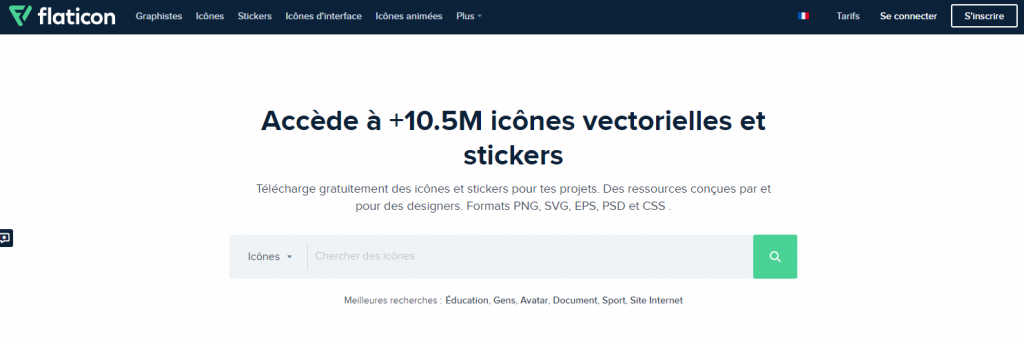
Freepik
Freepik est un autre classique pour les pictogrammes. Vous y trouverez une bibliothèque étendue couvrant de nombreux thèmes. La plateforme est très proche de Flaticon dans ce qu’elle propose en termes de personnalisation et de simplicité d’utilisation. Elle en partage également les inconvénients pour ce qui est des licences d’utilisation.
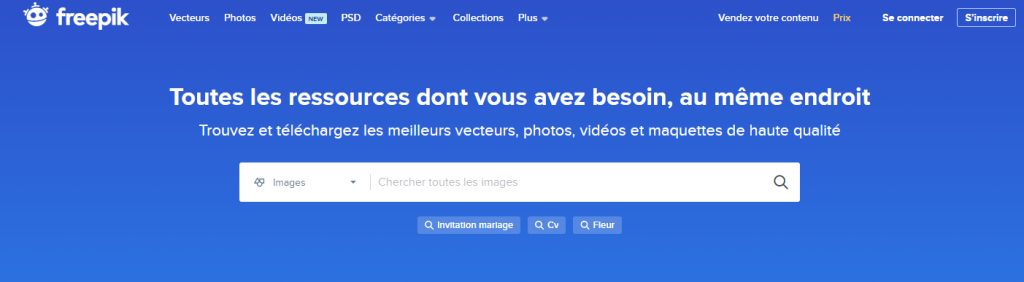
The Noun Project
The Noun Project est une vaste bibliothèque de pictos créés par des designers du monde entier. Les pictos y sont personnalisables et disponibles en format svg ou png.
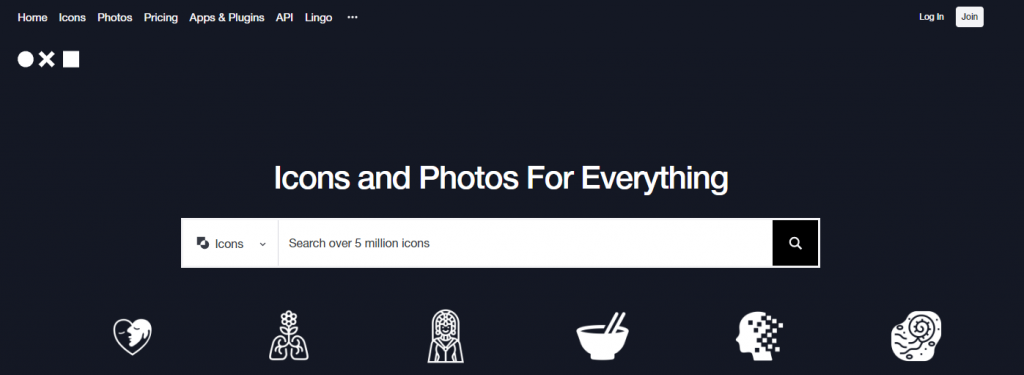
Google Font Icons
Moins connue que sa cousine Google Font, la plateforme Google Font Icons propose également une large gamme de plus de 1000 pictogrammes gratuits. L’avantage est qu’ils sont facilement intégrables dans PowerPoint et qu’ils sont conçus pour une utilisation optimale avec les Google Font. Un bon combo si vous allez chercher vos polices sur ce site.
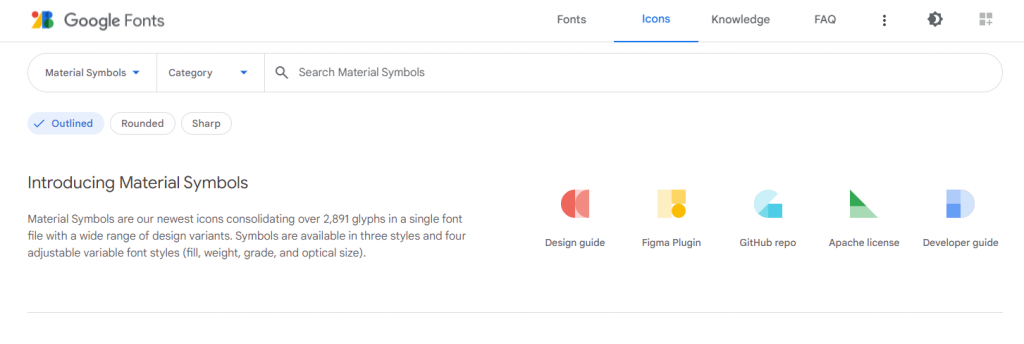
Iconoir
Iconoir est une bibliothèque open source qui recense plus de 1300 pictogrammes libres de droits, disponibles en format svg. Le gros avantage de cette plateforme est qu’il n’est pas question de pictos payants ni même d’inscription obligatoire.
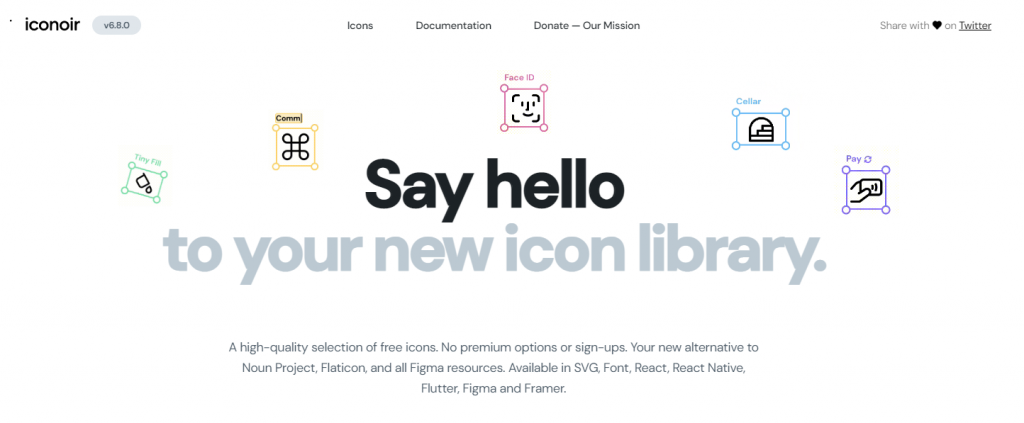
Encore une fois, il existe d’autres sites, payants ou gratuits, qui vous permettront de trouver des pictogrammes pour vos présentations PowerPoint. Mais vous devriez déjà avoir de quoi faire avec ceux-ci.
Comment importer de nouveaux pictogrammes dans PowerPoint ?
Maintenant que vous avez trouvé de nouveaux pictogrammes, il va falloir les importer dans PowerPoint.
Encore plus simple que l’incorporation des polices, l’ajout d’un pictogramme dans votre présentation peut se faire d’un simple glisser-déposer.
A savoir que les pictos que vous pourrez trouver sur les sites ci-dessus sont disponibles en 2 types de formats : png ou svg. Nous vous recommandons de choisir des fichiers svg car il s’agit d’un modèle standard qui est plus facilement modifiable et moins lourd que le png.
Une fois dans votre PowerPoint, il faudra faire un “clic-droit” et “convertir en forme” pour pouvoir éditer votre pictogramme.
Utiliser des pictogrammes sur ppt
Il est possible de : faire pivoter, changer la couleur ou redimensionner le pictogramme sans aucune perte de qualité.
Pour l’ajouter à une présentation PowerPoint, il suffit simplement de le glisser dans sa présentation. Il faudra ensuite faire un clic droit sur l’image et cliquer sur « Convertir en forme ».
Cela permettra notamment d’éviter certains problèmes d’exportation, de partage du document ( voir notre article: partager sa présentation avec quelqu’un). L’icône pourra alors être personnalisée et ajustée selon ses envies et ses besoins. Il est utile de rappeler qu’un picto ne s’utilise pas comme une image, il n’est pas là pour orner ou décorer, mais bien pour informer.
Les utiliser oui, mais pas n’importe comment !
La capacité du picto à véhiculer le bon message dépend de son utilisation. Il faut faire attention à la manière dont le pictogramme sera disposé. Ils devront de préférence être petits et bien placés…
Tous ces éléments déterminent l’efficacité de votre slide et de votre présentation. Il est également préférable d’utiliser les pictogrammes avec parcimonie. Un moyen pour voir si vos pictos sont efficaces est de soumettre votre visuel à une tierce personne, puis d’estimer si elle a bien compris ce que vous vouliez dire.
Si vous avez tout de même des doutes sur l’efficacité de vos pictos dans vos présentations PowerPoint, nos équipes seront là pour vous aider à faire les bons choix. L’agence PowerPoint Prezman, vous permettra de vous assurer que personne ne passera à côté du message à véhiculer.







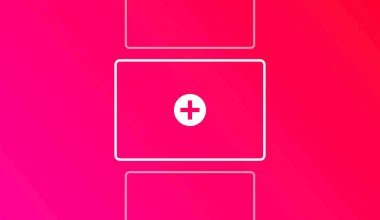

1 comments
Comments are closed.